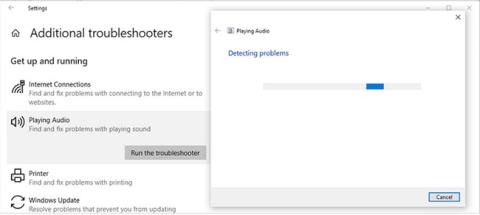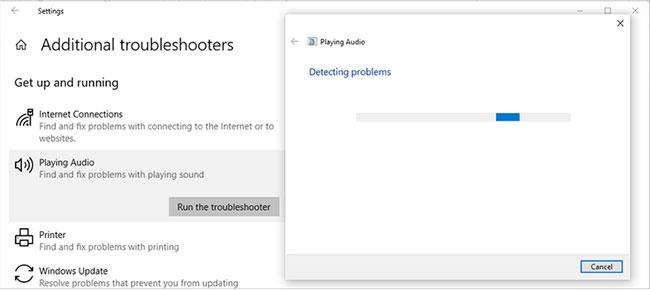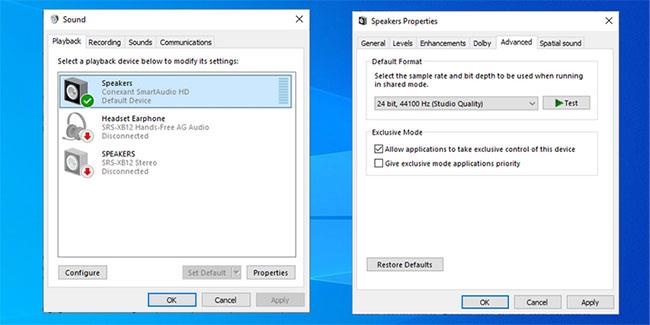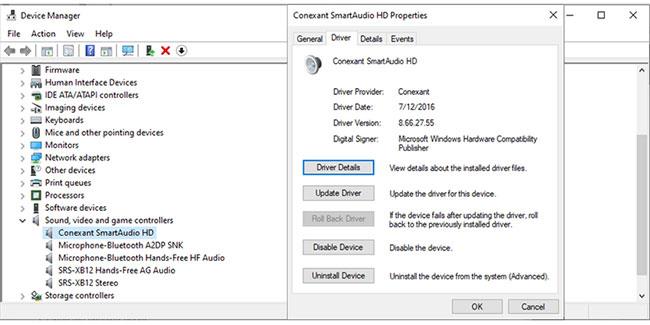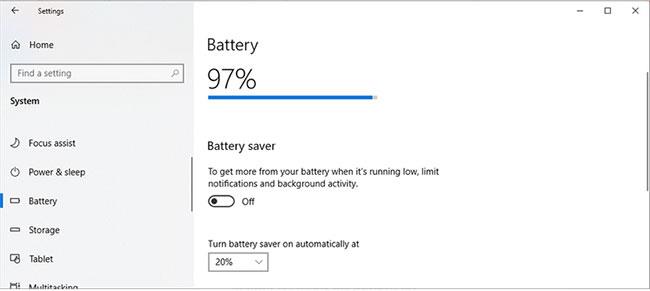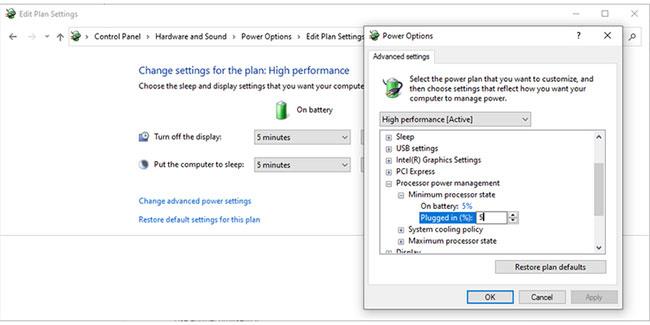Számos oka lehet annak, hogy a hang és a kép nincs szinkronban a Windows 10 rendszerben . Elavult audio-illesztőprogramok, nem megfelelő hangbeállítások vagy lassú internetkapcsolat lehet az oka. Néha azonban nincs semmi probléma a számítógépével vagy a böngészőjével, az Ön által használt streaming szolgáltatás okoz hang- és képproblémákat.
Mindazonáltal az Ön hatáskörébe tartozó dolgok esetén, amelyeket meg tud oldani, megpróbálhatja saját maga megoldani a problémát.
1. Először próbálja ki ezeket az egyszerű megoldásokat
Mielőtt belevágna a számítógépbe, és elkezdené módosítani a beállításait, próbálja ki az alábbi gyors és egyszerű javításokat, hogy megtudja, megoldják-e a problémát:
- Indítsa újra a számítógépet . Ha egy ideig nem kapcsolta ki a számítógépet, próbálja meg újraindítani. Ily módon lehetővé teszi a gyorsítótár törlését és néhány háttérben futó folyamat leállítását.
- Indítsa újra az alkalmazást . Próbálja bezárni a médialejátszót, majd újraindítani, ha azt észleli, hogy a hang és a kép nincs szinkronban. Alternatív megoldásként válthat másik programra.
- Ellenőrizze, hogy mennyi rendszererőforrást használ . Ha túl sok alkalmazás fut egyszerre, az hang- és képkésést okozhat. Nyissa meg a Feladatkezelőt , és ellenőrizze a CPU-használatot. Ez általában új szoftver telepítésekor történik, ezért jobb megvárni, amíg a telepítés befejeződik.
2. Futtassa az audio hibaelhárítót
A Windows 10 számos beépített hibaelhárító eszközzel rendelkezik, amelyeket bármikor használhat, amikor problémákba ütközik. Ha a hang és a kép nincs szinkronban, adjon lehetőséget a Hang lejátszása hibaelhárítónak a probléma megoldására. A következőképpen teheti meg:
1. lépés : Nyissa meg a Start menüt , és lépjen a Beállítások elemre.
2. lépés : Kattintson a Frissítés és biztonság > Hibaelhárítás elemre.
3. lépés : Válassza a További hibaelhárító lehetőséget.
4. lépés : Kattintson a Hang lejátszása > A hibaelhárító futtatása elemre.
A hibaelhárító most átvizsgálja a számítógépet, hogy nincs-e probléma. Ha problémákat észlel, az eszköz automatikusan kijavítja azokat.
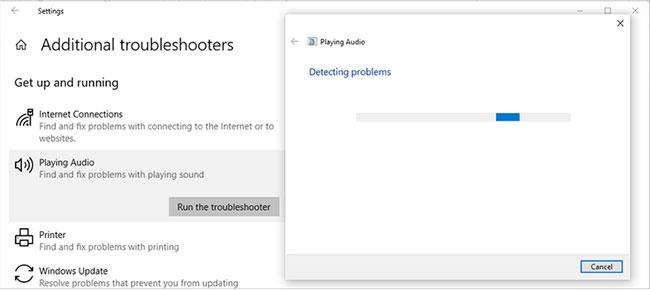
Futtassa az audio hibaelhárítót
3. Ellenőrizze a hangszóró tulajdonságait
Vannak olyan hangszóróbeállítások, amelyek miatt a rendszer hangja nem működik megfelelően. Például az Exkluzív mód egyes alkalmazások hangjának késését okozhatja, ami miatt a hang és a kép nem szinkronizálódik. Ezért a kikapcsolása megoldhatja a problémát.
1. lépés : Nyissa meg a Vezérlőpultot .
2. lépés : A Nézet szerint menüben válassza a Kis ikonok vagy a Nagy ikonok lehetőséget .
3. lépés : Kattintson a Hang elemre.
4. lépés : Válassza ki az eszközt, amelyet jelenleg használ hangkimenethez, és kattintson a Tulajdonságok gombra.
5. lépés : Nyissa meg a Speciális lapot.
6. lépés : Az Exkluzív mód alatt törölje a jelet a Kizárólagos mód alkalmazásai prioritás megadása jelölőnégyzetből .
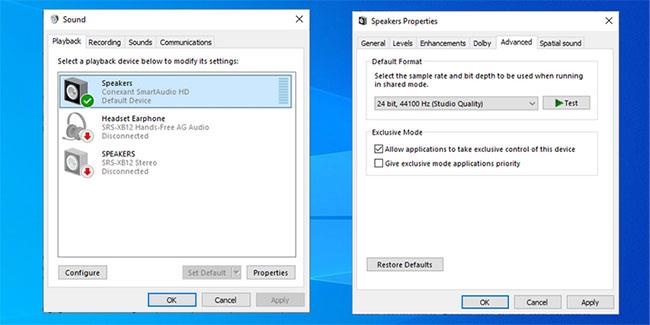
Ellenőrizze a hangszóró tulajdonságait
Ezenkívül hasznos lehet a hangformátum megváltoztatása. A Hangszóró tulajdonságai ablakban lépjen a Speciális fülre a fent látható módon, és válassza ki a DVD-minőséget az Alapértelmezett formátum alatti listából . A hangsugárzó tulajdonságainak újrakonfigurálásának utolsó lépése a Javítások lap megnyitása , és az Összes hangeffektus letiltása opció kijelölésének törlése .
Most kattintson az Alkalmaz > OK gombra az új hangszóróbeállítások mentéséhez és a számítógép újraindításához.
4. Állítsa vissza a távadó alapértelmezett beállításait
Ha a fenti megoldások egyike sem segít a hangproblémák megoldásában, megpróbálhatja visszaállítani a lejátszó alapértelmezett beállításait.
1. lépés : Lépjen a Hangszóró tulajdonságai elemre a fent említett módon.
2. lépés : Nyissa meg a Speciális lapot.
3. lépés : Kattintson az Alapértelmezés visszaállítása gombra.
4. lépés : Indítsa újra a számítógépet.
5. Frissítse az audio-illesztőprogramot
Általában a Windows maga észleli és telepíti az új frissítéseket az illesztőprogram-könyvtárak és a Windows Update szolgáltatások segítségével. Néha azonban manuálisan kell frissítenie a rendszer-illesztőprogramokat . Ebben az esetben az Eszközkezelő segítségével kijavíthatja az elavult vagy sérült illesztőprogramokat.
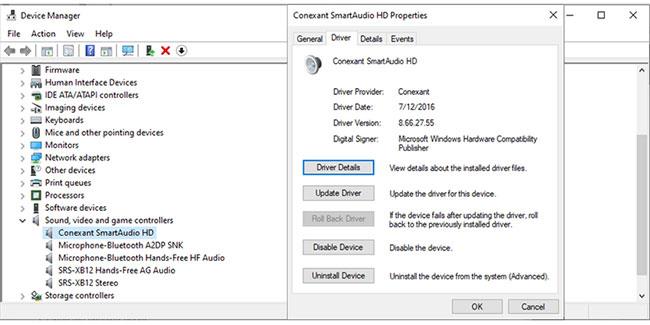
Frissítse az audio drivert
6. Módosítsa az energiasémát
Ha kiegyensúlyozott energiasémát használ , vagy ha engedélyezve van az Akkumulátorkímélő mód , akkor előfordulhat, hogy a hang és a kép nem lesz szinkronban. Az energiagazdálkodási séma módosításához kattintson a jobb gombbal az akkumulátor ikonra a tálcán, és válassza az Energiagazdálkodási lehetőségek lehetőséget. Ezután válassza a Nagy teljesítmény opciót .
Ha le szeretné tiltani az Akkumulátorkímélő módot , lépjen a Beállítások > Rendszer menüpontba . A bal oldali menüből nyissa meg az Akkumulátor elemet. Ezután kapcsolja ki az Akkumulátorkímélő alatti kapcsolót.
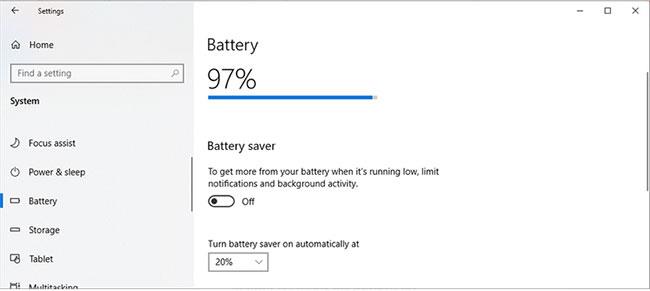
Energiagazdálkodási séma módosítása
7. Módosítsa a Minimális processzorállapot-beállítás százalékos értékét
Ha úgy dönt, hogy kipróbálja ezt a megoldást, ne használja állandó megoldásként. A minimális processzorállapot-beállítás százalékának növelése több hőt termel, és lerövidíti az akkumulátor élettartamát.
1. lépés : Nyissa meg a Vezérlőpultot.
2. lépés : Lépjen a Hardver és hang > Energiagazdálkodási lehetőségek menüpontra .
3. lépés : Kattintson a Tervbeállítások módosítása > Speciális energiabeállítások módosítása elemre .
4. lépés : Az Energiagazdálkodási lehetőségek ablakban lépjen a Processzor energiagazdálkodása > Minimális processzorállapot elemre .
5. lépés : Állítson be magasabb százalékot az Akkumulátorról vagy Csatlakoztatva értékre attól függően, hogy éppen hogyan használja laptopját.
6. lépés : Kattintson az Alkalmaz > OK gombra .
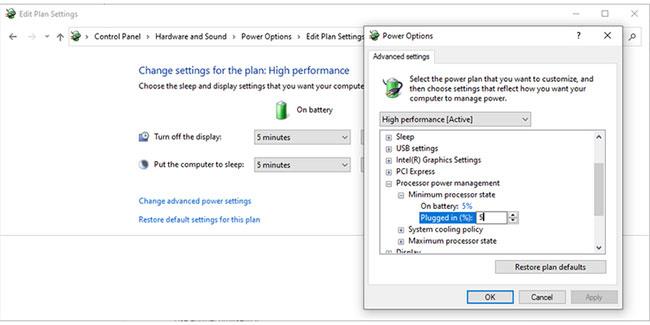
Módosítsa a minimális processzorállapot-beállítás százalékos értékét
Kijavítottuk azt a hibát, amely miatt a hang és a kép nem volt szinkronban online megtekintés közben
A fent említett megoldások segítenek kijavítani a hang és a kép szinkronizálási problémáját, függetlenül attól, hogy online vagy offline filmeket vagy videókat néz. Ha azt veszi észre, hogy ez csak akkor fordul elő, ha streaming szolgáltatást használ, próbálja ki ezeket a megoldásokat.
Ellenőrizze az internetkapcsolatot
Nehéz lehet megállapítani, hogy az internetkapcsolat vagy a streaming szolgáltatás okozza-e a problémát. Tesztelheti WiFi sebességét, hogy megtudja, gyors és stabil a kapcsolata. Alternatív megoldásként használhat Ethernet-kábelt is .
Használjon másik böngészőt
A gyors megoldás az, hogy váltson másik böngészőre. Néha a böngésző összeomolhat, mert a gyorsítótár megtelt. Tehát a gyorsítótár törlése megoldja a problémát.
Kapcsolja ki a hardveres gyorsítást
Néha a hardveres gyorsítás a böngésző késését, lefagyását vagy akár működésképtelenségét is okozhatja. A hardveres gyorsítás kikapcsolása megoldja a hang- és képszinkronizálási problémákat.
Ha a Google Chrome böngészőt választja , lépjen a chrome://settings/system oldalra , és kapcsolja ki a Hardveres gyorsítás használata lehetőség melletti kapcsolót, ha elérhető .
Ha szereti a Mozilla Firefoxot , navigáljon az about:preferences oldalra , és görgessen le a Teljesítmény részhez. Ott törölje a jelölést a Hardveres gyorsítás használata, ha elérhető opcióból .
A Microsoft Edge alkalmazásban lépjen az edge://settings/system oldalra , és kapcsolja ki a Hardveres gyorsítás használata melletti kapcsolót, ha elérhető.